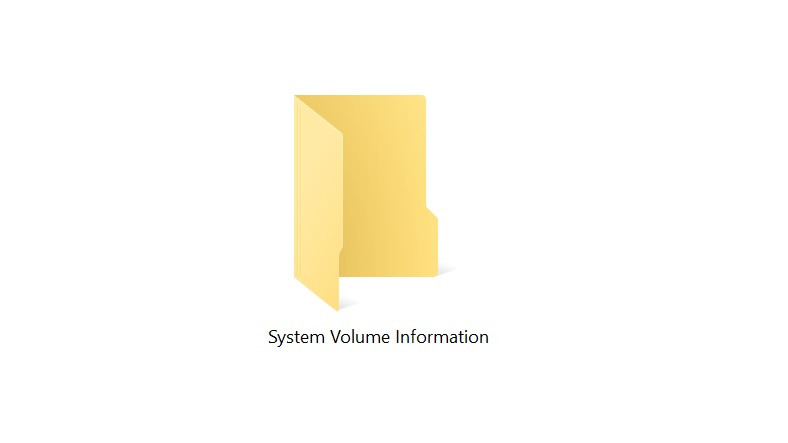
Windows 10 ya da farklı bir versiyon Windows işletim sistemine sahip bilgisayarınıza USB flash bellek, harici disk gibi harici bir aygıt surucusu bağladığınız zaman dosyalar arasında 'System Volume Information' dosyasını gorebilirsiniz. System Volume Information’ı silme işlemini gercekleştirip, daha sonra tekrar goren kullanıcılar bu dosyayı bir virus zannedebiliyorlar.
System Volume Information’ı silme işlemini başarıyla tamamlasanız bile USB belleğinizi farklı bir Windows işletim sistemine sahip bilgisayara bağladığınız zaman, yeniden bu dosyayı gorebilirsiniz. Bazı kullanıcıların USB virusu olarak da adlandırdığı System Volume Information dosyası nedir, System Volume Information’ı silme işlemi nasıl yapılır detaylarıyla anlattık.

[h=2]System Volume Information nedir?[/h] System Volume Information dosyası, her aygıt surucusunun icinde bulunan gizli bir Windows dosyasıdır. Eğer bilgisayarınız gizli klasorleri goruntuleyecek şekilde ayarlandıysa, System Volume Information dosyasını gorebilirsiniz. System Volume Information dosyası icin surucunun kendini koruma mekanizması diyebiliriz.
System Volume Information klasoru icinde sistem geri yukleme dosyaları, birime ait bilgiler ve arama dizin bilgileri bulunuyor. Aygıt suruculerinin ozel verilerini sakladığı cantası diyebileceğimiz System Volume Information dosyasını silseniz bile gizli klasorlerin goruntulendiği farklı bir Windows işletim sistemine sahip bilgisayara ya da kendi bilgisayarınıza yeniden bağladığınız zaman tekrar gorebilirsiniz.
[h=2]System Volume Information’ı silme işlemi gerekli mi?[/h]

System Volume Information, zararlı bir dosya değildir ancak devamlı gorunuyor olması ve bazen icindeki verilerin yuksek boyutlu olması ve belleği kapması nedeniyle kullanıcılar tarafından silinmek isteniyor. Silme isteğinin diğer bir nedeni de, System Volume Information dosyasına mudahale edilemediği icin icinde viruslerin ve kotu amaclı yazılımların bulunduğunun duşunulmesi.
System Volume Information virus mu? Hayır ama icinde virus ya da kotu amaclı yazılım saklama ihtimali yok değil. Peki, System Volume Information silinirse ne olur? Buyuk ihtimalle yeniden karşınıza cıkar. Yapılabilecek en iyi işlemler System Volume Information dosyasının belleğe olan yukunu azaltmak, olası virus ve kotu yazılımlardan temizlemek ve gorunmez hale getirmektir.
System Volume Information dosyasında bulunan olası virus ve kotu amaclı yazılımlardan kurtulmak icin guvenilir bir antivirus yazılımı ile USB surucunuzu detaylı bir şekilde taratın. Var olan tehditler tespit edilecek ve ortadan kaldırılacaktır. System Volume Information’ı silme ve gizleme işlemleri icin ise uygulayabileceğiniz farklı yontemler var.
[h=2]System Volume Information’ı silme ve gizleme yontemleri:[/h] Yontem #1: System Volume Information icindeki buyuk dosyaları silme Yontem #2: System Volume Information dosyasını gizleme Yontem #3: System Volume Information dosyasını gecici olarak silme [h=2]Yontem #1: System Volume Information icindeki buyuk dosyaları silme:[/h] Adım #1: USB surucunuzu bilgisayarınıza bağlayın. Adım #2: Windows Ayarlar sayfasını acın. Adım #3: Sistem sayfasını acın. Adım #4: Sol sutunun en altında goreceğiniz Hakkında seceneğine tıklayın. Adım #5: Sistem Bilgileri yazısına tıklayın. Adım #6: Sol sutundaki Sistem Koruması seceneğine tıklayın. Adım #7: Kullanılabilen suruculerden USB surucunuzu secin. Adım #8: Yapılandır butonuna tıklayın. Adım #9: Sistem Korumasını Devre Dışı Bırak seceneğini onaylayın. Adım #10: Eğer sistem korumasını devre dışı bırakmak istemiyorsanız gecerli kullanım miktarını minimuma getirebilirsiniz. Adım #11: Tum ayarlamaları yaptıktan sonra Uygula ardından Tamam butonuna tıklayın. Adım #12: Cıkan ekranları onaylayın. Adım #13: USB surucunuzu bilgisayardan guvenli bir şekilde kaldırın ve yeniden bağlayın. Adım #14: System Volume Information dosyasını kontrol edin.

Tam olarak System Volume Information’ı silme işlemi olmasa da sistem korumasını devre dışı bırakmak ya da sistem korumasının bellekte buyuk bir alan kaplamamasını sağlamak icin bu yontemi kullanabilirsiniz. Ancak unutmayın, bu işlemi başarıyla gercekleştirmiş olsanız bile sistem koruması acık olan farklı bir Windows işletim sistemine sahip bilgisayara USB surucunuzu bağladığınız zaman System Volume Information dosyasını yeniden gorebilirsiniz.
[h=2]Yontem #2: System Volume Information dosyasını gizleme:[/h] Adım #1: USB surucunuzu bilgisayarınıza bağlayın. Adım #2: Windows tuşu + X kombinasyonu ile acılan menuden ya da uygulama simgesi ile Dosya Gezgini’ni acın. Adım #3: Ust arac cubuğunda goreceğiniz Gorunum seceneğine tıklayın. Adım #4: Acılan menuden Secenekler simgesine tıklayın. Adım #5: Klasor Secenekleri sayfasındaki Gorunum sekmesini acın. Adım #6: ‘Gizli dosya, klasor veya suruculeri gosterme’ seceneğini onaylayın. Adım #7: ‘Korunan işletim sistemi dosyalarını gizle’ seceneğini de onaylayın. Adım #8: Onaylamaları yaptıktan sonra Uygula ardından Tamam butonuna tıklayın. Adım #9: USB surucunuzu bilgisayardan guvenli bir şekilde kaldırın ve yeniden bağlayın. Adım #10: System Volume Information dosyasını kontrol edin.

System Volume Information’ı gizleme yontemi System Volume Information’ı silme işlemi değildir. Bu yontem ile yalnızca var olan System Volume Information dosyasını gorunmez hale getirirsiniz. Gizli klasorlerin gorunur olduğu Windows işletim sistemine sahip bir bilgisayara USB surucunuzu bağladığınız zaman System Volume Information dosyasını yeniden gorebilirsiniz.
[h=2]Yontem #3: System Volume Information dosyasını gecici olarak silme:[/h] Adım #1: USB surucunuzu bilgisayarınıza bağlayın. Adım #2: Windows tuşu + X kombinasyonu ile acılan menuden ya da uygulama simgesi ile Dosya Gezgini’ni acın. Adım #3: Bu Bilgisayar penceresini acın. Adım #4: Buradan USB surucunuzu acın. Adım #5: Shift tuşuna basılı tutarak sayfa uzerinde herhangi bir nokta uzerinde sağa tıklayın. Adım #6: Acılan menuden ‘PowerShell penceresini buradan acın’ seceneğine tıklayın. Adım #7: Acılan Windows PowerShell penceresine rmdir "System Volume Information" /s /q yazın ve Enter’a basın. Adım #8: Yazdığınız komut, System Volume Information klasorunu gecici olarak silecektir. Adım #9: USB surucunuzu bilgisayardan guvenli bir şekilde kaldırın ve yeniden bağlayın. Adım #10: System Volume Information dosyasını kontrol edin.

Bu yontem, System Volume Information’ı silme işlemine en yakın olan yontemdir. PowerShell penceresine yazdığınız komut ile System Volume Information dosyası gecici olarak kaldırılır. Ancak sistem bu dosyayı yeniden oluşturacaktır. Eğer gizleme yontemini uygulamak istemiyorsanız bu yontem ile belirli aralıklarla System Volume Information dosyasını gecici olarak silebilirsiniz.
USB bellek gibi farklı aygıt suruculerinde karşınıza cıkabilen System Volume Information’ı silme, gizleme ve virusten arındırma yontemlerini anlattık. System Volume Information dosyası eğer icinde virus ya da kotu amaclı yazılım barındırmıyorsa ve surucu belleğinde buyuk bir alan kaplamıyorsa silmeden ya da gizlemeden de surucunuzu kullanmaya devam edebilirsiniz.